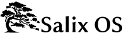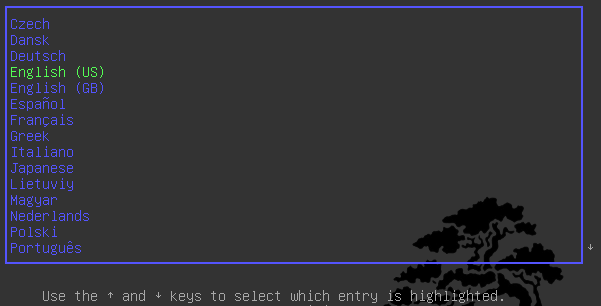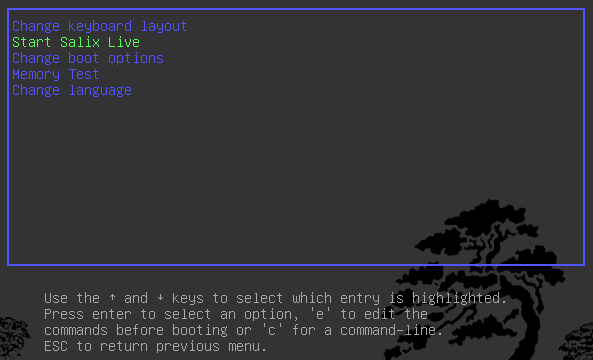2.1.4. Εκκίνηση από ένα Salix CD/DVD/USB Key εγκατάστασης
Ο υπολογιστή σας πρέπει να ρυθμιστεί να εκκινεί πρώτα από τον οπτικό δίσκο πριν από το εξ΄ορισμού εσωτερικό σκληρό δίσκο.
Αν αυτό δεν συμβαίνει, θα πρέπει να τροποποιήσετε πρώτα τις ρυθμίσεις του
BIOS , συνήθως πατώντας το πλήκτρο Del ή το πλήκτρο F2 (ή κάποιο άλλο συνδυασμό πλήκτρων ανάλογα με το μηχάνημά σας). Μόλις στο BIOS, βρείτε το "μενού εκκίνησης" ή παρόμοιο και ορίσετε τη σειρά των συσκευών εκκίνησης σωστά, με τον οπτικό δίσκο/USB στην πρώτη θέση. Αποθηκεύστε τις αλλαγές σας και να επανεκκινήσετε τον υπολογιστή σας.
Τοποθετήστε το Salix OS (Live) CD/DVD ή USB key, και κάντε εκκίνηση του υπολογιστή σας.